Nasveti in triki za OnePlus 2
Vam je uspelo zagrabiti OnePlus 2? Tukaj je opisano, kako pametni telefon kar najbolje izkoristite na Apple, Samsung, LG in ostalo
The OnePlus 2 je vrhunski sceterski telefon za leto 2015. Težko je kupiti, izdeluje ga znamka maverick in no, tudi to je precej super.
Prav tako je poln funkcij in prilagoditev, od katerih jih je veliko skritih pred zgornjo plastjo programske opreme, da lahko vse izgleda in deluje nemoteno. Praskajte pod površjem in našli boste cel svet sprememb in dodatkov.
Že nekaj časa živimo s telefonom z našo oceno na poti in tukaj smo ugotovili do zdaj. Uživajte v naših nasvetih in trikih OnePlus 2.
Preklopite lahko na temnejšo temo
Uporabniški vmesnik za kisik, uporabljen v OnePlus 2, je videti precej podoben Android Lollipop, vendar ga lahko preklopite, tako da beli elementi vmesnika, kot so meni aplikacij in meniji nastavitev, postanejo črni.
Ker telefon uporablja LCD zaslon in ne bolj dinamične OLED različice, ne boste opazili bistvenega dviga življenjske dobe baterije. Vendar vam daje še en videz, s katerim se lahko igrate.
V temi lahko preklapljate med temnimi in svetlimi temami Nastavitve | Prilagajanje. Na vrhu tega zaslona boste videli stikalo, ki se premika med temnim in običajnim načinom.

Temna tema vam daje tudi večji nadzor nad videzom
Preklopite na temno stran in prav tako boste deležni veliko večjega nadzora nad barvno shemo sistema. Čeprav je le nekaj barv videti povsem jasno na povsem belem zaslonu (na primer rumena ni tako dobra), pa skoraj vse izstopajo v primerjavi s črno.
Nato se ta barva prilepi preko menija »naglasi«, kar v bistvu pomeni ikone v menijskem sistemu in, kar je še pomembneje, barvo, uporabljeno v spustnem meniju z obvestili. Zaslon za izbiro barv boste našli v Nastavitve | Prilagajanje | Barva poudarka.
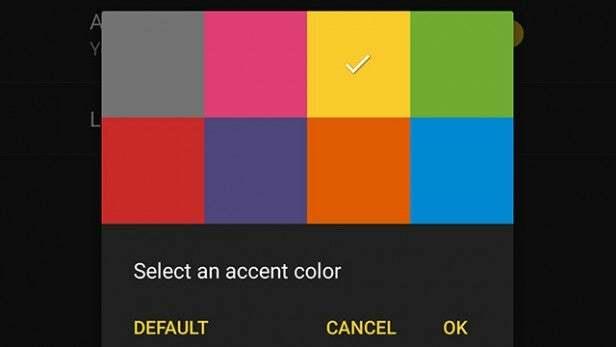
Zvodnik lučke za obvestila
OnePlus 2 ima lučko za obvestila, ki se namesti ob sprednjo kamero. To ni nič preveč posebnega: veliko telefonov ga ima.
Vendar pa vam vsi ne omogočajo prilagajanja barve, ki jo uporablja LED. Medtem ko je večina LED diod telefona videti bela, zelena ali rdeča, so na splošno večbarvne lučke, ki lahko svetijo v vseh mavričnih odtenkih.
Za različne ljudi ne morete nastaviti različnih barv ali različnih vrst obvestil. Vendar lahko izbirate med osmimi različnimi odtenki za "polnjenje baterije", "prazna baterija", "baterija je polna" in opozorilo za obvestila. Te možnosti boste našli v Nastavitve | Prilagajanje | LED obvestila.
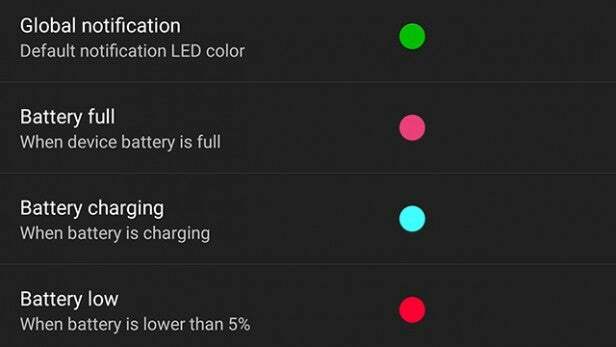
Zamenjajte gumba Nazaj in Aplikacije, če se vam zdi telefon nekoliko velik
Ena od potencialnih težav OnePlus 2 je, da je velikodušen. Vsi 5,5-palčni telefoni so razmeroma veliki, vendar je ta tudi nekoliko debel, saj ima 9,9 mm debeline.
Pri uporabi telefona nismo imeli težave. Če pa imate manjše roke, boste morda težko dostopali do gumba za gumb Nazaj. V tem primeru lahko mehke tipke vedno zamenjate.
OnePlus namerno uporablja splošne ikone na mehkih tipkah OnePlus 2 za to možnost. Gumba Nedavne aplikacije in Nazaj lahko vklopite Nastavitve | Gumbi | Zamenjaj gumbe.
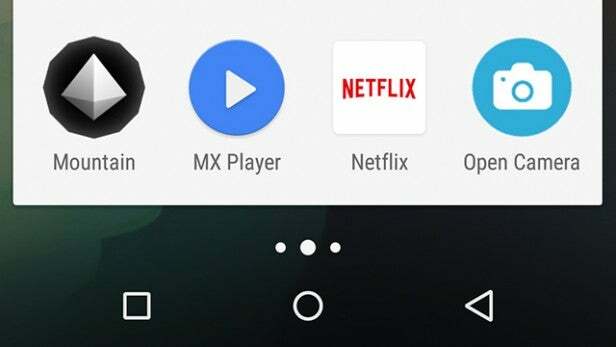
Izklopite privzeto aplikacijo kamere
Na splošno ima OnePlus 2 precej okusno programsko opremo. Manjka pa njegova aplikacija za kamero. Zdi se, da temelji na standardni aplikaciji Google Camera, vendar ima bolj prefinjen vmesnik.
Priporočamo, da ga odstranite za nekaj boljšega - vsaj dokler OnePlus ne naredi aplikacije z posodobitvijo. Aplikacija vanilije Google Camera se nam zdi bolj intuitivna, čeprav ji manjka tudi nekaj pomembnih funkcij, kot je HDR (ne, da je način OnePlus HDR zelo dober).
Obstaja tudi veliko drugih odličnih aplikacij za kamere; nekateri brezplačno, drugi plačljivo. Med tiste, ki jih je vredno preveriti, sta Camera MX in Camera FV-5 - čeprav se nam je slednji na OnePlus 2 še naprej sesuval.

Močan uporabnik? V meni lahko namestite več aplikacij
Vse prilagoditve OnePlus 2 niso takoj vidne s hitrim pogledom na meni Nastavitve. Eden najboljših napol skritih bitov je nadzor nad številom aplikacij, ki so vstavljene v meni Aplikacije.
Velikost predala za aplikacije lahko povečate na 6 x 5 ikon ali pa na 4 x 3; menimo, da je slednji na 5.5-palčnem zaslonu videti nekoliko neumno.
Če želite to narediti, držite prst na praznem delu začetnega zaslona in nato tapnite Nastavitve v meniju, ki se odpre. Tukaj bi morali videti Velikost mreže predala aplikacije vnos, ki vam bo omogočil, da se poigrate z menijem aplikacij.
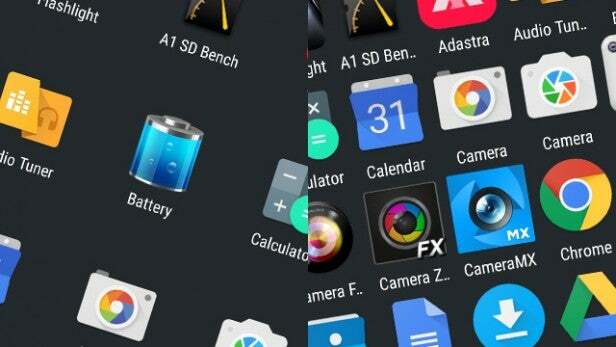
Kako vklopiti in izklopiti polico
Eden redkih dodatkov na površini vmesnika za kisik OnePlus 2 se imenuje Shelf. To je poseben začetni zaslon, ki je zasnovan za najpogosteje uporabljene stike in aplikacije, čeprav lahko tudi tukaj postavite pripomočke.
Ko prvič zaženete OnePlus 2, boste pozvani, ali želite uporabljati Shelf ali ne. Precej enostavno je vklopiti ali izklopiti tudi po dejstvu: preprosto pritisnite prst na prazen del začetnega zaslona in tapnite Nastavitve.
Spodaj na dnu tega zaslona bi morali videti Omogoči polico drsnik. Če želite dostopati do police, preprosto povlecite od leve proti desni na skrajnem levem začetnem zaslonu.
Če želite, lahko uporabite programske tipke
Poleg tega, da lahko preklapljate med nedavnimi aplikacijami in mehkimi tipkami Nazaj (glejte zgoraj), lahko preklapljate med programskimi in strojnimi, vgrajenimi v OnePlus 2.
Oba načina delujeta čudovito, saj so mehke tipke strojne opreme vidne samo prek LED lučke, ki sveti pod njimi - in ne skozi vtisnjene oznake. Uporabite programske tipke in popolnoma izginejo, medtem ko je namen osrednjega gumba Domov preprosto kot optični bralnik prstnih odtisov
To je najbolj jasen znak, da je OnePlus od leta 2007 resnično izboljšal svojo oblikovalsko igro OnePlus One. Priporočamo, da preizkusite oba sloga, da vidite, kateri najbolje ustreza.
Ta nadzor boste našli v Nastavitve | Gumbi | Zaslonska vrstica za krmarjenje. V meniju Gumbi je tudi vnos, ki vam omogoča, da hkrati uporabljate zaslonski gumb Domov in optični bralnik prstnih odtisov za isti namen.
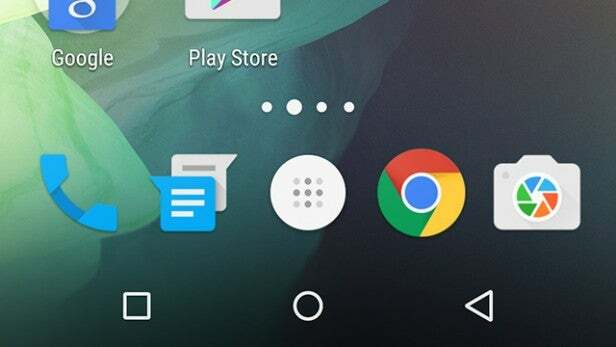
Preizkusite nov paket ikon za popolnoma nov videz
Sprva se zdi, da videza OnePlus 2 ni mogoče prenoviti - na način, kot je Samsung Galaxy S6 in HTC One M9 s ponudbo tem. Vendar je dosegljivo.
Na telefon lahko uporabite različne nabore ikon, ki lahko drastično spremenijo osebnost njegove programske opreme. Noben od teh dodatnih naborov ikon ni vnaprej nameščen, lahko pa jih veliko prenesete iz Googla Play. Iskanje »ikona« bo razkrilo veliko paketov ikon.
Ko prenesete nekaj možnosti za preizkus, se pomaknite na začetni zaslon in pritisnite prazen del, dokler se ne prikaže meni za urejanje. Zdaj pritisnite Nastavitve in nato Paket ikon element menija. To vam bo pokazalo seznam vseh tematskih paketov, nameščenih v vašem telefonu.
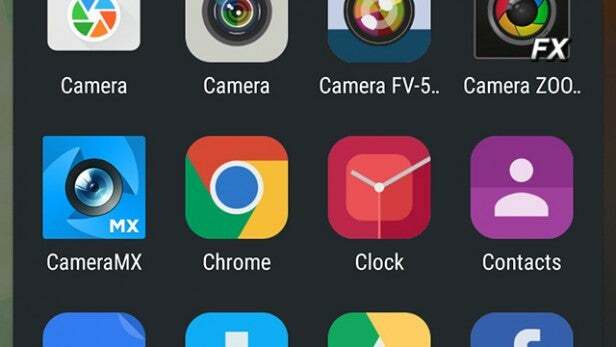
S kretnjami lahko sprožite kamero iz stanja spanja
Ena od glavnih funkcij vmesnika Oxygen po meri je Gestures. Koristnih je peščica, med drugim tudi možnost, da z dvojnim dotikom zaslona oživite telefon iz spanja.
Aplikacijo kamere lahko odprete tudi tako, da na zaslon narišete "O"; svetilko s črtanjem "V"; in nadzirajte glasbo z narisanimi potezami. Če se želite izogniti temu, da bi to nenamerno počeli ves čas, morate te funkcije ročno vklopiti in izklopiti.
Njihove kljukice boste našli v Nastavitve | Kretnje.
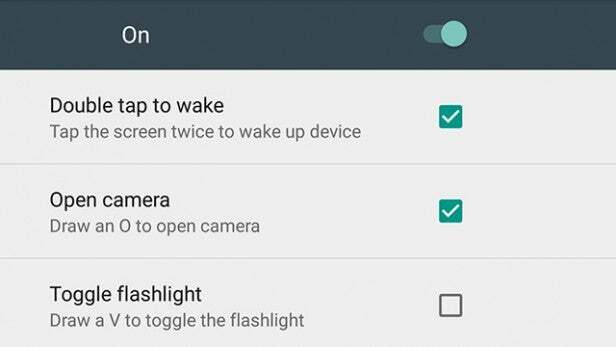
Za omejevanje aplikacij v ozadju lahko uporabite način za razvijalce
V katerem koli telefonu s sistemom Android lahko omogočite način za razvijalce, da dobite dostop do nekaterih funkcij, ki so uporabne za vrste razvijalcev, vendar v resnici niso namenjene običajnim uporabnikom. Če vam je všeč razpoka, do nje dostopite tako, da obiščete Nastavitve | O telefonu in tapkanje Številka gradnje vnos desetkrat na dnu.
S tem se odpre popolnoma nov podmeni z nastavitvami, imenovan Razvojne možnosti. Polno je zmedenih stvari, vendar boste morda želeli eksperimentirati z Omejitev postopka v ozadju in Lestvica animacije nastavitve.
Ti vplivajo na število procesov, ki se lahko nadaljujejo v ozadju, in na hitrost prehodov zaslona OnePlus 2.
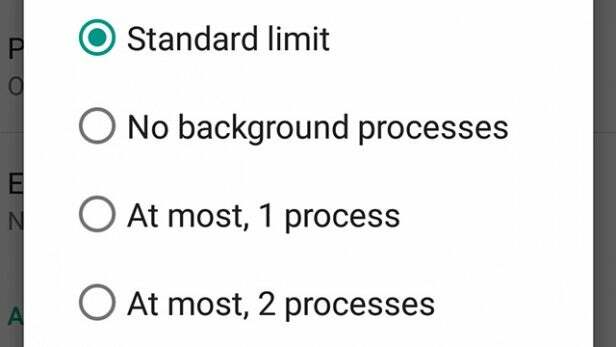
Igrajte najbolj zlobno igro velikonočno jajce
Članka z nasveti in zvijačami ne moremo končati brez omembe velikonočnega jajca za Android. Najdemo ga v vsaki različici sistema, toda v Lollipopu je še posebej zanimiv. Ali razjarijo, odvisno od tega, kako gledate na to.
Pojdi do Nastavitve | O telefonu in tapnite Android različica vnos večkrat. Videti bi morali grafiko lizike. Nadaljujte s tapkanjem in zagnal se bo klon Flappy Bird. To je super zlobna igra in če lahko dosežete več kot dve točki, ste se odrezali bolje kot mi.


